كيفية توصيل مودم 3G إلى جهاز التوجيه واي. ضبط جهاز التوجيه للعمل مع مودم USB
يتساءل الكثيرون كيفية توزيع الإنترنت باستخدام مودم 3G على WiFi الكمبيوتر المنزلي على ويندوز. المهمة نفسها ليست معقدة، ولكنها تتطلب معرفة أولية لإعداد الشبكة. للقيام بذلك، سنحتاج إلى مودم 3G مجانا منفذ الشبكة على جهاز كمبيوتر وجوج واي فاي.
لتبدأ، قم بإجراء اتصال لجميع الأجهزة والتكوين المسبق.
لن يؤثر إعداد المودم 3G على كيفية تكوينه تلقائيا عند الاتصال.
على ال موزع انترنتستحتاج E إلى أداء الإعدادات التالية.
1. اقلب خادم DHCP
2. تعيين عنوان IP من نطاق الشبكة 192.168.137.0، على سبيل المثال، 192.168.137.100.
لماذا هو أن هذه الإعدادات سوف تصبح واضحة لاحقا.
دعنا ننتقل إلى الإعدادات في Windows.
إذا كان مودم 3G متصل بالفعل بالكمبيوتر وتهيئة، ثم في الشبكة اتصالات ويندوز يجب إنشاء اتصال شبكة مقابلة. هذا هو الاتصال وتحتاج إلى توزيعها.
تم تكوين توزيع اتصالات الإنترنت في نظام التشغيل Windows 7 بالطريقة التالية.
1. تحقق مما إذا تم تكوين اتصال الشبكة الذي يتم توصيل جهاز التوجيه الاستلام التلقائي عناوين الانترنت بروتوكول.
2. قم بإيقاف تشغيل مودم اتصال الشبكة 3G.
3. تعال في الخصائص إتصال شبكة 3G مودم. في النافذة التي تفتح، انتقل إلى علامة التبويب "الوصول" والعلامة "السماح لمستخدمي الشبكة الآخرين باستخدام اتصال الإنترنت بهذا الكمبيوتر."
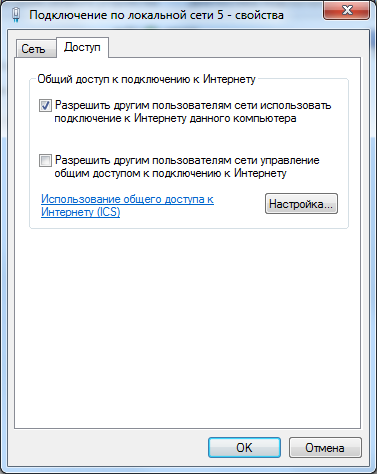
4. قم بتشغيل اتصال شبكة المودم 3G.
عندما تكون بهذه الطريقة، قم بتوزيع اتصال الإنترنت، واجهة الشبكة سيحصل الكمبيوتر الذي يوجد فيه جهاز توجيه WiFi، عنوان IP ثابت 192.168.137.1.
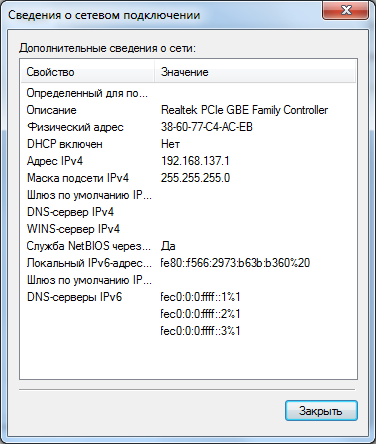
الآن بدأ الكمبيوتر في تنفيذ دور خادم DHCP وبوابة الإنترنت. كل الأجهزة المتصلة بها ستتلقى عنوان IP للشبكة 192.168.137.0 والوصول إلى الإنترنت.
هذا القرار له مزاياه وعيوبه.
المزايا: انخفاض قيمة التنفيذ. إنه أرخص بكثير لشراء مودم 3G بشكل منفصل وجهاز توجيه WiFi أكثر من حل جاهز من موفر - 3G WiFi Router.
العيوب: بالنسبة ل وصول دائم إلى الإنترنت عبر WiFi، يجب تمكين الكمبيوتر الذي يغرق الإنترنت. في حين أن جهاز توجيه WiFi 3G يعمل بشكل مستقل ونصف نقطة اتصال بالإنترنت
يقرأ 2013 زمن
التقدم لا يقف لا يزال الآن وأصبح الآن بأسعار معقولة لتنظيم الوصول إلى الإنترنت غير مكلفة من خلال شبكة Wi-Fi في أماكن على حدود منطقة التغطية شبكة 3G الخلوية. كيفية التنظيم باستخدام جهاز التوجيه مع مقبس USB سيقول سر المعالج. جعل إعداد جهاز التوجيه. يعتبر الخيار بناء على دوار دي لينك DIR-320NRU.
كيفية جعل شبكة Wi-Fi في البلاد تفعل ذلك بنفسك
1. قم بتوصيل جهاز التوجيه بمصدر الطاقة. قم بتوصيل PatchCord بالكمبيوتر. في USB، أدخل مقبس مودم 3G (لا يعمل البيلين فقط في منطقتنا وبصراحة تقريبا). الاتصال بالموجه، دخول في سطر الأوامر عنوان الكمبيوتر IP 192.168.0.1. نرى في نافذة الشاشة من قائمة الموجه.
2. إعادة تعيين إلى إعدادات المصنع وإعادة تشغيل جهاز التوجيه. اضغط على زر إعادة الضبط الفعلي.
3. تثبيت كلمة السر الجديدة مدير.
الخطوة 1. قائمة روثر
4. نحن ندخل الإعدادات الموسعة.
5. حدد مودم USB.
6. نحن مقتنعون بأن المودم متصل (يجب أن يكون هناك مستوى إشارة). إذا كان المودم غير متصل - أعد تشغيل جهاز التوجيه.
7. نعود إلى إعدادات القائمة المتقدمة. الذهاب إلى ب. شبكة WAN. لتكوين اتصالات 3G.
8. نرى أنه لا توجد اتصالات 3G، ولكن لا يوجد اتصال WAN فقط، انقر فوق "إضافة".
9. إضافة اتصال 3G.
10. حدد الإعدادات اللازمة. المشغل الخلويوبعد تحقق من الإعدادات.
11. بالنسبة إلى biline بدلا من internet.bilain.ru، اختر home.bilain.ru. حفظ البيانات.
الخطوة 9. إضافة صبغة
الخطوة 10. إعدادات المشغل
13. تكوين شبكة Wi-Fi. انقر فوق الزر Wi-Fi.
14. حدد جهاز التوجيه.
15. اتصل بنقطة الوصول الخاصة بك.
16. تثبيت كلمة المرور، اختر نوع التشفير.
17. نتحقق من صحة وحفظ وإعادة تشغيل جهاز التوجيه.
18. إذا كنت بحاجة إلى عدم رؤية التعليم تلقائيا
كل شيء جاهز. الآن داخل دائرة نصف قطرها 20-30 متر لديك شبكة Wi-Fi. أدى تثبيت جهاز التوجيه إلى توزيع الإنترنت على الهواتف الذكية وكاميرا IP والأجهزة اللوحية وأجهزة الكمبيوتر المحمولة، ويتم توصيل الكمبيوتر عبر الاتصال السلكي. سيتم مناقشة توصيل كاميرا IP بمثل هذا الموجه أدناه.
جهاز التوجيه هو جهاز كمبيوتر محمول ويخضع لنفس أوجه القصور، فإن نظام العمل لفترة طويلة يمكن أن تتراكم الأخطاء وشنق. الخروج من مثل هذه الحالة - إعادة تشغيل القسري للنظام من خلال الضغط إعادة تعيين الأزرار.هذا ليس ممكنا دائما. تم حل هذا العيب عن طريق تثبيت سلسلة إمدادات الطاقة الموقت الأسبوعية، وهو مؤقت مرة واحدة في اليوم أو بضعة أيام في الصباح الباكر يطفئ جهاز التوجيه لبضع دقائق. يمسح هذه إعادة التشغيل القسرية ذاكرة جهاز التوجيه من الأخطاء وتضمن عملية خالية من المتاعب.
مقالات مماثلةفي حياتنا يدخل بنشاط انترنت لاسلكيسابقا، كان جي بي آر إس، حافة ثم الجيل الثالث 3G، أكثر الإصدار الحديث 4G- قادر على توفير السرعة تصل إلى 100 ميغابت في الثانية. في وقت GPRS / EDGE، فإن سرعة الإنترنت، بالكاد بما يكفي لفتح صفحة ويب، خطاب حول ما سيكون "توزيع" الإنترنت على شبكة Wi-Fi لا يمكن أن يكون. ولكن يتم تغيير الأوقات ومع ظهور 4G مثل هذه الحاجة تنشأ، لأنه حتى إذا كانت سرعة الإنترنت حوالي 10-20 ميغابت في الثانية هي بالفعل كافية لتوصيل 2 أو أكثر من الأجهزة (الهاتف الذكي، الكمبيوتر المحمول، التلفزيون، إلخ) وبدون فرامل مشاهدة الفيديو عبر الإنترنت اللعب في ألعاب على الانترنت وسريع فتح صفحات الويب. في هذا الصدد، يظهر سؤال معقول، وكيفية تنظيم توزيع الإنترنت 4G (3G إذا كانت السرعة) عبر الشبكة (LAN، Wi-Fi)؟ هناك العديد من الخيارات كيفية القيام بذلك، في هذه المقالة سوف أصف كل ما يعرفني.
أقترح بدءا من أبسط:
1 طريقة لتوزيع الإنترنت من الهاتف الذكي أو الجهاز اللوحي.
تقريبا جميع الهواتف الذكية والأجهزة اللوحية تدعم الاتصال 3G / 4G. أسهل طريقة "لتوزيع" الإنترنت بمساعدة هذه الأدوات. فيما يلي مقالة مثال على تكوينها - كيفية توزيع الإنترنت مع Wi-Fi مع Android Tablet / الهاتف وبعد مزايا هذه الطريقة واضحة - لهذه الطريقة، ليس من الضروري شراء أي معدات إضافية (الهاتف الذكي أو الجهاز اللوحي الجميع تقريبا)، ناقص - تصريف البطارية.
2 طريقة لتوزيع الإنترنت باستخدام جهاز توجيه Wi-Fi Mobile 3G / 4G.
لهذه الطريقة، يكفي شراء 3G / 4G المحمول موزع انترنت، أدخل بطاقات SIM في ذلك واستخدامها. تتمثل مزايا هذه الطريقة في استقلالية الجهاز، يمكننا أن نأخذها معك وفي أي مكان للاستخدام، والضعيف - الشراء والاعتماد على مستوى البطارية.

3 طريقة. توزيع الإنترنت 3G / 4G من جهاز كمبيوتر محمول.

4 طريقة. قم بتوزيع الإنترنت باستخدام مودم راوتر Wi-Fi Bundle + 3G / 4G.
لهذه الطريقة، يجب أن يكون لديك جهاز توجيه مع دعم مودم 3G / 4G والمودم نفسه. قم بتوصيل المودم بالرش، في جهاز التوجيه، تكوين الإنترنت وهذا هو. أنت لا تحصل فقط واي فاي لاسلكي الإنترنت، ولكن أيضا 4 منافذ LAN، لتوصيل المعدات الإضافية، غير مجهزة وحدة Wi-Fi (الكمبيوتر، التلفزيون). مثال على كيفية تنظيمه على أجهزة التوجيه tplink 3220. / 3240 وبعد يمكن أن تعمل ميزة مثل هذا النظام حوالي 24/7، ناقص - شراء معدات إضافية-استوديوهات.

5 طريقة. قم بتوزيع الإنترنت باستخدام جهاز توجيه باستخدام وحدة 3G / 4G مدمجة.
طريقة أخرى، يتبع من 4 طرق إذا كنت ترغب في استخدام الإنترنت 3G / 4G فقط، فمن المناسب لك أن تكون أكثر ملاءمة لشراء جهاز توجيه مع مودم مجتمعة، I.E. جهاز واحد يتم فيه إدراج بطاقة SIM وتوزيع هذا الجهاز الإنترنت عبر Wi-Fi، لديه منافذ LAN لتوصيل جهاز كمبيوتر أو تلفزيون أو ناس. وبعد الايجابيات هي جهاز واحد مجتمعة، ناقص - سعر هذا الجهاز.
![]()
في هذه المقالة، وصفت جميع أساليب توزيع توزيع 3G \\ 4G المعروفة بالنسبة لي. إذا كنت تعرف المزيد من الطرق، فيمكنك الكتابة في التعليقات.
في هذا الدليل، سوف تتعلم كيفية تكوين مودم 3G على جهاز توجيه TP-Link.
قبل شراء مودم 3G وجهاز توجيه TP-Link، تأكد من أنها متوافقة مع بعضها البعض. للقيام بذلك، انتقل إلى موقع الشركة المصنعة لشركة TP-Link الشركة المصنعة، ابحث عن طراز جهاز التوجيه الذي تهتم به، وإلقاء نظرة على قائمة أجهزة المودم 3G متوافقة. بعض أجهزة المودم 3G غير مدعومة البرامج الثابتة الرسمية من الشركة المصنعة، ولكن العمل على البرامج الثابتة البديلة openwrt، إلخ. سيتعين على المعلومات عن دعم أجهزة المودم 3G في البرامج الثابتة البديلة البحث بشكل مستقل عن المواقع المتخصصة والمنتديات عبر الإنترنت.
في مثالنا، سيتم استخدام المعدات التالية:
واي فاي tP-Link Router TL-MR3220 مع إصدار الأجهزة Ver: 1.2 والبرامج الثابتة الإصدار 3.13.1 بناء 121123 REL.57760N؛
المعهد 3G المودم Huawei E1550 مع إصدار البرامج الثابتة 11.609.18.00.00 وخريطة SIM Kyivstar.
قطع الاتصال قبل الإعداد شريحة جوال أدخل رمز PIN. يمكن القيام بذلك من خلال الإعدادات. تليفون محمولوبعد بعد ذلك، أدخل بطاقة SIM في مودم 3G وتوصيله منفذ USB جهاز التوجيه.
افتح واجهة الويب لتكوين جهاز التوجيه، انتقل إلى قائمة الإعداد السريع وانقر فوق الزر "التالي".

للوصول إلى الإنترنت، سنستخدم مودم 3G فقط، لذلك حدد 3G فقط وانقر فوق "التالي".
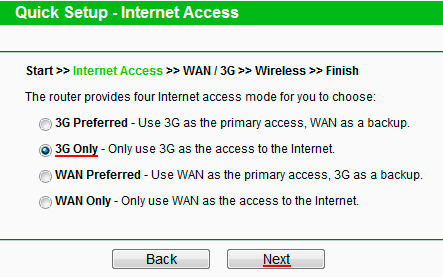
في النافذة التالية، أدخل إعدادات الاتصال إلى مشغل الهاتف المحمول يدويا. يمكن العثور على معلمات الاتصال على الموقع مشغل للهاتف النقال أو طلب في مركز معلومات الرسائل القصيرة مع الإعدادات.
حدد المربع المقابل تعيين رقم الطلب، APN، اسم المستخدم وكلمة المرور يدويا؛
حدد نوع مصادقة نوع المصادقة (ل Kyivstar، اختر الفصل)؛
في حقل رقم الطلب، أدخل رقم الطلب؛
في حقل APN، أدخل اسم APN لنقاط المشغل.
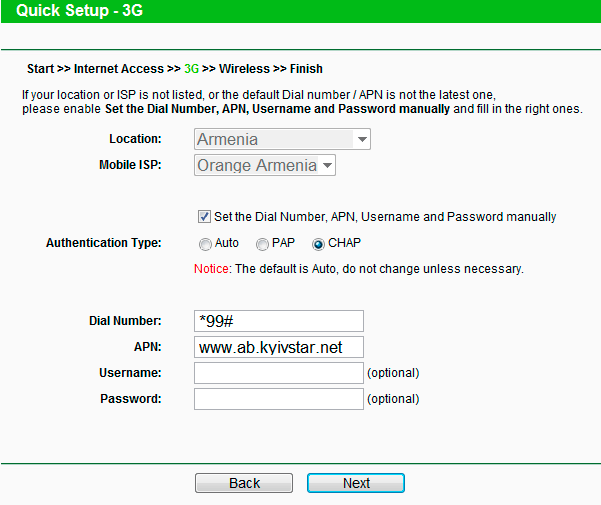
من اسم نقطة APN يعتمد تقنية الوصول إلى حركة المرور والتعريفات. نحن نستخدم بطاقة SIM لمشغل الهاتف المحمول Kyivstar. للاتصال بالإنترنت باستخدام تقنية 3G، استخدم اسم Apn 3G.kyivstar.net. للاتصال باستخدام تقنية GPRS، أدخل الاسم www.ab.kyivstar.net. اسم مستخدم اسم المستخدم وكلمة المرور غير مطلوبة. بعد ذلك، انقر فوق الزر التالي وانتظر قليلا بينما يحدد جهاز التوجيه مودم 3G.
الآن تكوين معلمات Wi-Fi النقاط التي سوف نتواصل بها عبر الاتصالات اللاسلكية.
في حقل اسم الشبكة اللاسلكي، أدخل الاسم نقاط واي فاي;
حدد تشفير WPA-PSK / WPA2-PSK؛
في حقل كلمة المرور PSK، أدخل كلمة مرور Wi-Fi، تتكون من 8 أحرف؛
انقر فوق الزر "التالي".
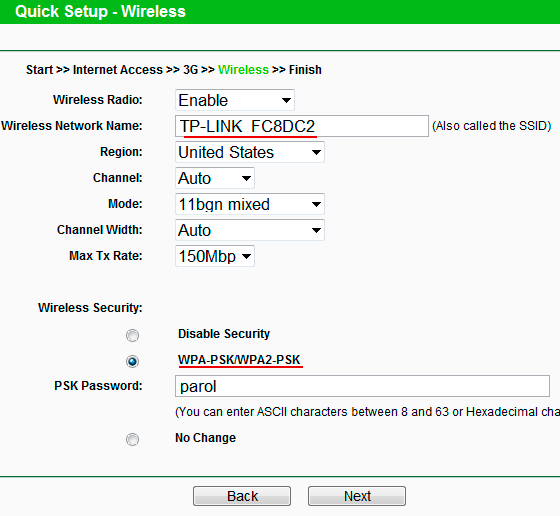
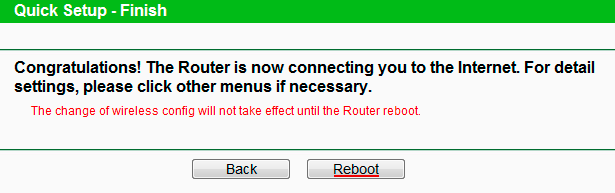
بعد إعادة التشغيل، هناك حاجة إلى جهاز التوجيه لبعض الوقت لتحديد مودم 3G. انتقل إلى قائمة الشبكة - 3G وتأكد من عكس مودم USB 3G هو النقش تحديد النجاح (قد مرت تحديد المودم 3G) بنجاح).
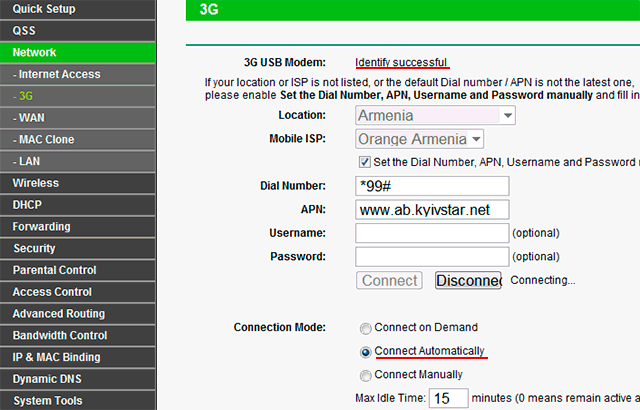
إلى جهاز التوجيه تلقائيا رفع اتصال 3G، حدد الاتصال تلقائيا وانقر فوق الزر "حفظ" في أسفل الصفحة.
تحقق من اتصال 3G من خلال قائمة الحالة. يجب أن يتم عرض مستوى الإشارة وعنوان IP ومعلمات الشبكة الأخرى.
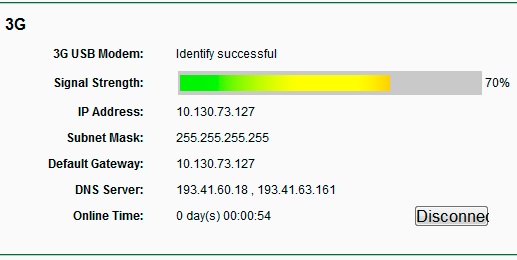
في المناطق ذات المودم الضعيف 3G أو GPRS يمكن توصيلها لفترة طويلة، لذا كن صبورا. في بعض الأحيان للاتصال في مثل هذه الظروف تحتاج إلى إعادة تشغيل جهاز التوجيه من خلال قائمة أدوات النظام - إعادة التشغيل.
تحقق من أن جهاز التوجيه لديه حق الوصول إلى الإنترنت.
افتح قائمة أدوات النظام - التشخيص؛
أداة التشخيص حدد بينغ؛
في حقل اسم عنوان IP / المجال، أدخل عنوان IP لخادم Pingown، على سبيل المثال 8.8.8.8؛
اضغط على زر البداية.
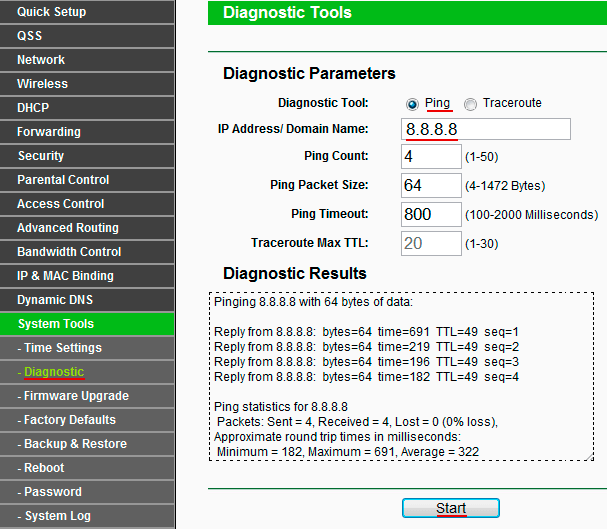
كما ترون، فإن عنوان IP هو 8.8.8.8 دبابيس، فهذا يعني 3G مودم هواوي. E1550 هناك اتصال بالإنترنت. يمكنك الآن الاتصال بجهاز توجيه Wi-Fi والوصول إلى الإنترنت من الهاتف الذكي أو الجهاز اللوحي أو الكمبيوتر المحمول.
في هذا الوصف سيتم النظر في تكوين مشترك لموجه D-Link DIR-320 مع مودم USB، لمزيد من التوزيع للاتصال بالإنترنت بجهاز استقبال الأقمار الصناعية عبر منفذ Ethernet (LAN) أو نقطة الوصول المضمنة في Wi-Fi.
قبل تكوين جهاز التوجيه والبرامج الثابتة
بعد إزالة جهاز توجيه D-Link DIR-320 من الحزمة، من الضروري توصيله باستخدام كابل الطاقة المضمن في الحزمة إلى الكمبيوتر. كابل الشبكة يتصل بأي من أربعة لان موصلات جهاز التوجيه. ثم تغذية على DIR-320.
عند تحميل جهاز التوجيه، يجب إجراء إعدادات الشبكة على الكمبيوتر، أي حدد أن الكمبيوتر يتلقى عنوان IP وخادم DNS من جهاز التوجيه الوضع التلقائيوبعد للقيام بذلك، انقر فوق الزر "الأيمن" للماوس في الاختصار " شبكة الاتصال"، والذي يقع على سطح المكتب من الكمبيوتر وحدد" خصائص ".
نتيجة لذلك، يتم فتح نافذة "اتصالات الشبكة".
بعد فتح خصائص اتصال الشبكة، في "المكونات المستخدمة بواسطة نافذة" نافذة "- حدد" بروتوكول الإنترنت (TCP / IP) "واضغط على زر" الخصائص ".
في علامة التبويب "الإعدادات العامة"، نلاحظ - "احصل على عنوان IP تلقائيا" و "احصل على عنوان خادم DNS تلقائيا" واضغط على زر "موافق". بشكل افتراضي، يتضمن جهاز التوجيه خادم DHCP يتيح لك تعيين معلمات الشبكة الضرورية تلقائيا إلى الأجهزة المتصلة.
عند تصنيع الإعدادات اللازمة على الكمبيوتر، قم بتشغيل أي متصفح، على سبيل المثال - أي وفي نافذة العنوان، أدخل عنوان IP الخاص بالموجه - 192.168.0.1. في حالة عدم استدعاء عنوان IP هذا، يمكنك محاولة الدخول - 192.168.1.1.
في حقل "اسم المستخدم"، أدخل اسم المستخدم: المسؤول، وترك حقل "كلمة المرور" (كلمة المرور) فارغا. بعد ذلك، اضغط على زر "تسجيل الدخول". في الإصدارات الروسية من البرامج الثابتة للحصول على DIR-320، عادة ما يتم استخدام كلمة المرور الافتراضية: المسؤول.
لتكوين اتصال الإنترنت من خلال مودم 3G أو الهاتف الخليوي، ستحتاج إلى تحديث البرامج الثابتة الموجه. يستخدم هذا المواصفات البرامج الثابتة - DIR320_V1.02_9CL.BIN، والتي يمكن تنزيلها. يجب أن يكون ملحق البرامج الثابتة * .bin، في حالة تعبئتها، ثم قبل تثبيته يجب إزالته من الأرشيف.
يتم تحديث تحديث البرامج الثابتة الموجه من خلال المتصفح من قسم "الصيانة"، حيث تريد تحديد خط "تحديث البرنامج الثابت".
في الصفحة التي تفتح، في حقل "تحديث البرامج الثابتة"، اضغط على زر "نظرة عامة" واختر البرامج الثابتة التي نريد تنزيلها.
بعد ذلك، انقر فوق الزر "تطبيق"، وبعد ذلك سيبدأ البديل البرمجيات جهاز التوجيه. يستغرق الوميض حوالي دقيقتين وفي هذا الوقت ممنوع إيقاف تشغيل جهاز التوجيه، حيث سيكون من الممكن تلف برنامجه.
بعد وامض سوف إعادة تشغيل جهاز التوجيه ويعرض في المتصفح الصفحة الرئيسيةوبعد يوصى بإعادة تعيين البرنامج إلى إعدادات المصنع. للقيام بذلك، يتم تحديد قسم "الصيانة"، حيث تريد تحديد خط "حفظ واستعادة" وانقر فوق الزر "استعادة جهاز" يفتح.
دقيقة واحدة، سيتم إعادة تشغيل جهاز التوجيه وعرض الصفحة الرئيسية في المتصفح.
إعداد مودم USB للعمل مع جهاز التوجيه
في السابق، من الضروري تكوين مودم 3G - توصيله بالكمبيوتر واستخدام البرنامج المضمن في المودم، إلغاء تنشيط فحص رمز بطاقة SIM / UIM. نماذج من أجهزة توجيه مودم USB المدعومة:
C-Motech.
CDMA USB Modem C-Motech CCU-550
CDMA USB Modem C-Motch CCU-650
CDMA USB Modem C-Motch CCU-680
anydata.
CDMA USB Modem AnyData E100A
CDMA USB Modem AnyData ADU-500A
CDMA USB Modem AnyData ADU-510A
هواوي.
CDMA USB Huawei EC3X1 مودم البيانات
CDMA USB Huawei EC325 مودم البيانات
حافة / GPRS مودم USB Huawei E220
HSDPA / UMTS مودم USB Huawei E156
HSDPA / UMTS USB مودم هواوي E219
CDMA USB Modem Huawei EC226
3G UMTS / HSDPA مودم هواوي E1550
3G UMTS / HSDPA مودم هواوي E1552
zte.
CDMA USB Modem ZTE AC8700
CDMA USB MODEM ZTE AC8710
CDMA USB MODEM ZTE AC2726
CDMA USB Modem ZTE 478
CDMA USB الهاتف zte تطور
الهواتف / أجهزة المودم الأخرى
CDMA USB الهاتف موتورولا RAZR V3C
CDMA USB الهاتف نوكيا E61
حافة / GPRS USB الهاتف نوكيا 6230
حافة / GPRS USB الهاتف Nokia 6230i
CDMA USB الهاتف نوكيا 6235i
حافة / GPRS الهاتف USB Nokia 6300
CDMA USB الهاتف نوكيا 2865i
CDMA USB Modem Axstel MV140
حافة / GPRS ExpressCard Novatel Merlin XU870 مع حدود الحرس USB
HSDPA / HSUPA / UMTS مودم USB Novatel ovation MC950D
CDMA USB الهاتف Samsung SCH-E300
حافة / جي بي آر إس مودم USB Shenzhen Mobidata MBD-100HU (Novacom 3.5g)
في حالة استخدام أجهزة المودم 3G للشركة Huawei: E1550، E1750، E1780 وغيرها، يوصى بشدة بتعطيل الأجهزة الإضافية في المودم، مثل قارئ البطاقات المدمج، CD-ROM، I.E.E. اترك مودم نشط نفسه نشطا. نظرا لأن هذا قد يؤثر بشكل كبير على أداء المودم في جهاز التوجيه. لإيقاف هذه الأجهزة، ستحتاج إلى برنامج Huawei Terminal Terminal. في أي، بعد الإطلاق في النافذة العلوية "، يتم تحديد واجهة" Huawei Mobile Connect - واجهة UI 3G PC "ويتم الضغط على زر" Connect ".
بعد ذلك، أدخل الأمر: ^ U2Diag \u003d 0 واضغط على زر "Enter"، سيغادر المودم نفسه نشطا فقط.
في النهاية، يتم الضغط على زر "الفصل" في البرنامج. في حال كنت بحاجة إلى إعادة الأجهزة المعطلة، فإن من خلال برنامج Huawei Terminal سيحتاج إلى إرسال مودم إلى الأمر:
في ^ U2Diag \u003d 255 (لهواوي E1550)
في ^ U2Diag \u003d 268 (لهواوي E1750 و Huawei E1780)
في أجهزة مودم الشركات المصنعة الأخرى، قد يكون هناك أيضا مطبقين، وعادة ما يتم مناقشتها على منتديات دعم الجهاز.
بعد الانتهاء من الأنشطة التحضيرية، يمكنك البدء في إعداد جهاز التوجيه نفسه، بعد توصيل المودم به. عند كتابة هذه المواد، تم استخدام مودم 3G - Huawei E1780.
ضبط جهاز التوجيه للعمل مع مودم USB
لذلك، تحتاج إلى الذهاب إلى موقع الويب الخاص بجهاز التوجيه من خلال المتصفح، حدد علامة التبويب "الإعداد"، في "إعداد الإنترنت" وانقر فوق الزر "إعداد اتصال Internet Internet".
في النافذة التي تفتح، يجب عليك إجراء إعدادات. في حالة تنشيط "وضع نقطة الوصول"، سيعمل جهاز التوجيه فقط على وضع نقطة الوصول Wi-Fi فقط، لذلك إذا كنت بحاجة إلى استخدامه كوجود جهاز توجيه، فلن تحتاج إلى تنشيط هذه الوظيفة.
في قائمة "اتصال الإنترنت الخاص بي هو:"، يجب عليك تحديد نوع الاتصال - "PPP فوق USB. (اسم المستخدم كلمة المرور). "
بعد ذلك، في إعدادات "PPP عبر USB"، حدد استخدام عنوان IP ديناميكي - "ديناميكي PPP عبر USB". إذا أعطاك المشغل الخلوي عنوان IP ثابت، فيجب عليك تحديد - "PPP ثابت عبر USB" وتحت أدناه في الإعدادات لتسجيل قيمتها.
في "اسم المستخدم"، "كلمة المرور" و "إعادة كتابة كلمة المرور"، يجب إدخال: اسم المستخدم وكلمة المرور وإعادة تأكيد كلمة المرور. يمكن العثور على هذه البيانات في المشغل الخلوي.
يتم استخدام البيانات المحددة في الأسطر - "مضيف اختبار Ping (1)" و "المضيف لاختبار Ping (2)" لاختبار الاتصال بالإنترنت، لذلك يوصى بمغادرة قيمها كما هو، I.E. - "DNS".
الحقل - "عنوان IP" يستخدم فقط للدخول ثابت عنوان IPفي حالتنا، لا تغير أي شيء في ذلك.
في الخط - "رقم الهاتف" تشير إلى رقم الطلب، في حالة وجود رقم العرض - * 99 #، ثم يجب تحديده في هذا التنسيق - D * 99 #، I.E. في البداية، أضف الحرف D. يمكن العثور على رقم الطلب في المشغل الخلوي.
إذا كان المودم يستخدم أمر التهيئة، فسيتم وصفه في حقل "المودم Initstring". إذا تم عرض الأمر - في + CGDCont \u003d 1، "IP"، "VMI.velcom.by"، فمن الضروري تسجيله بدون البادئة: + CGDCONT \u003d 1، "IP"، "IP"، "VMI.velcom. بواسطة". يمكن العثور على أمر تهيئة المودم في المشغل الخلوي.
إذا كنت بحاجة إلى إدخال العناوين خوادم DNS في الوضع اليدوي، "أدخل DNS يدويا" و "عنوان DNS الأساسي" و "عنوان DNS الثانوي" و "عنوان DNS الأساسي" يتم وصف عناوين خادم DNS التي يمكن العثور عليها في المشغل الخلوي. في معظم الحالات، سيكون ذلك كافيا لتحديد "تلقي DNS من ISP" - لتلقي عناوين DNS في الوضع التلقائي من المشغل.
في حقل "MTU"، يتم تغيير القيمة فقط إذا كان لديك اتصال إنترنت غير مستقر أو يتطلب هذا مزودك.
في الختام، في "وضع الاتصال حدد"، حدد نوع الاتصال - "دائما"، والذي يسمح لك بالاتصال بالإنترنت على الفور بعد امدادات الطاقة إلى جهاز التوجيه أو استعادة الاتصال بعد كسر واضغط على زر "حفظ الإعدادات" ل حفظ المعلمات المدخلة. إذا قمت بتحديد - "دليل"، فسيقوم جهاز التوجيه بالاتصال بالإنترنت فقط بعد الضغط على زر "Connect" في "الحالة / معلومات الجهاز / الإنترنت / الاتصال". في حالة الاختيار - "الطلب على الطلب"، سيقوم جهاز التوجيه بالإنترنت فقط إذا كان هناك طلب مناسب، أيضا في هذا الوضع، يتم تنشيط الحد الأقصى لحقل وقت المعرف، والذي يشير إلى دقائق بعد وقت ما، في حال الوقت من الخمول، سيتم كسر الاتصال مع الإنترنت.
بعد ذلك، عبر Vengentface، افتح علامة التبويب "الحالة" وحدد "معلومات الجهاز". في نافذة "الإنترنت"، سيتم عرض حالة اتصال الإنترنت الحالية - "متصل". إذا تم عرضك - "منفصل"، فأنت بحاجة إلى التحقق من إعدادات جهاز التوجيه والمودم مرة أخرى، وتأكد من أن المودم يدعمه جهاز توجيه D-Link DIR-320.
في حالة الاستخدام الهاتف الخلوي كمودم، تنطبق نفس الإعدادات، اعتمادا على مشغل الخلية المستخدمة. في الممارسة العملية، تم فحص العمل مع هاتف نوكيا الهاتف. 6300 عند استخدام بروتوكول الحافة. يتصل الهاتف بجهاز التوجيه عندما مساعدة USB كابل وتحتاج إلى تنشيط "وضع نوكيا".
تكوين وحدة راديو Wi-Fi Routher
إذا كان لديك جهاز يحتوي على وحدة نمطية وصول Wi-Fi ترغب في الاتصال بالإنترنت، ثم بالإضافة إلى جهاز التوجيه، يجب عليك تكوين الاتصال اللاسلكي.
للقيام بذلك، تفتح علامة التبويب "الإعداد"، يتم تحديد "الإعداد اللاسلكي" في ذلك ويتم الضغط على زر "إعداد الاتصال اللاسلكي اليدوي".
"إعداد Wi-Fi المحمي (يسمى أيضا WCN 2.0 في ويندوز فيستا.) "- يتم تطبيقه الإعداد التلقائي الأجهزة التي تدعم هذا المعيار. انها مدعومة أساسا أنظمة التشغيل نظام التشغيل Windows Vista و Windows 7. في الحدث الذي لا يدعم جهازك هذا المعيار، يجب إيقاف تشغيله عن طريق إزالة علامة "تمكين".
في "إعدادات الشبكة اللاسلكية"، يتم إجراء المعلمات الأساسية ل Wi-Fi:
"تمكين اللاسلكي" - عند وضع علامة على هذا العنصر مع وحدة Wi-Fi من جهاز التوجيه، وإلا فإنه سيتم إيقاف التشغيل؛
"اسم الشبكة اللاسلكية" - يشير هذا الحقل إلى اسم جهاز التوجيه، والذي سيتم عرضه للأجهزة اللاسلكية الأخرى؛
"تمكين اختيار قناة السيارات" - عند هذه النقطة، ستختار جهاز التوجيه نفسه قناة العمل، وإلا في "القناة اللاسلكية"، ستحتاج إلى تحديد رقم القناة التي ستعمل وحدة راديو جهاز التوجيه؛
"معدل نقل" - يسمح لك بتعيين معدل نقل البيانات بواسطة وحدة نمطية راديو، مثبتة أساسا في الوضع التلقائي - "أفضل (تلقائي)"؛
"تمكين WMM" - عند إعطاء أولوية حركة المرور متعددة الوسائط؛
"تمكين اللاسلكية المخفية" - عند هذا العنصر، يسمح لك بإخفاء وحدة التوجيه على Wi-Fi الأثير، ولكنه يعقد بشكل كبير تكوين الأجهزة المتصلة.
في وضع الأمان اللاسلكي، يمكنك تحديد تشفير البيانات المرسلة إذا تم دعمه بواسطة جهازك المتصل بك إلى جهاز التوجيه. يدعم DIR-320 بروتوكولات التشفير: WEP، WPA و WPA2. خلاف ذلك، يشار إليه - "تعطيل الأمن اللاسلكي".
بعد الانتهاء اعدادات الواي فاي يتم الضغط على زر "حفظ الإعدادات" لحفظ المعلمات المحددة.
